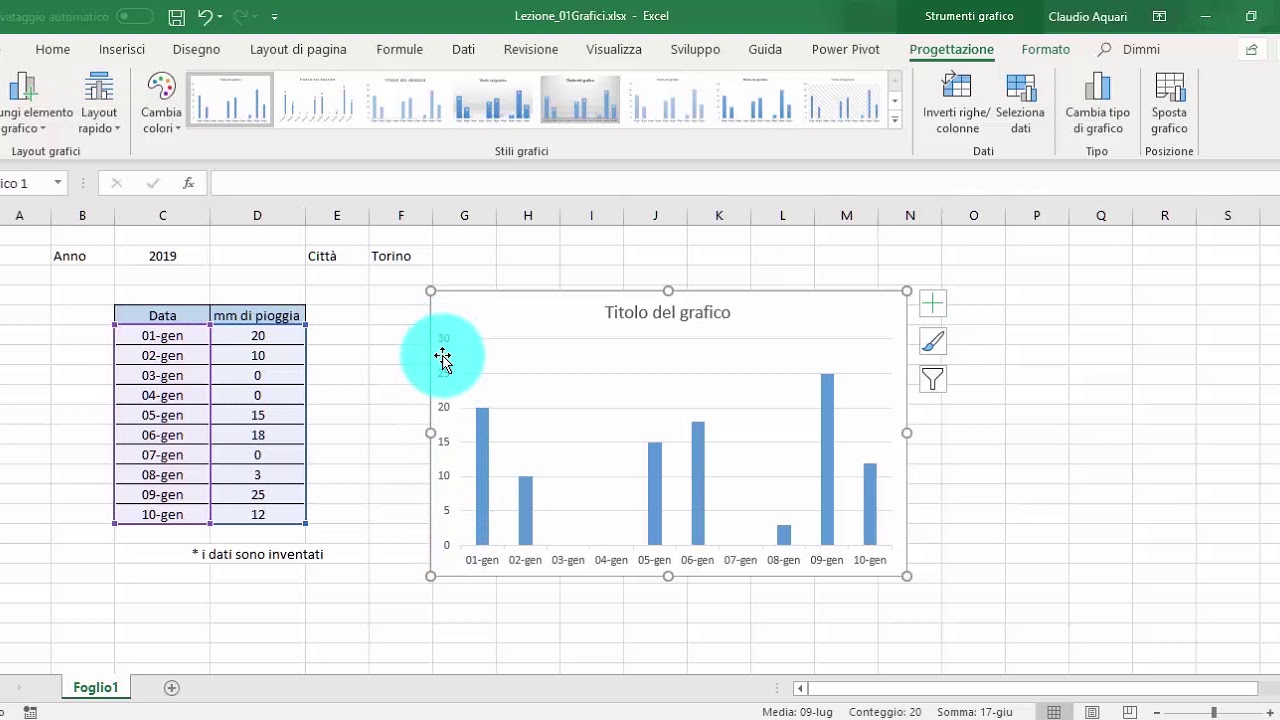In Excel, il nome della serie di un grafico è il titolo che identifica i dati rappresentati nel grafico stesso. Di default, Excel assegna nomi generici alle serie di dati, ma è possibile cambiarli per renderli più specifici e significativi. In questo modo, sarà più facile comprendere e analizzare i dati rappresentati nel grafico. In questa guida, vedremo come cambiare il nome delle serie di un grafico Excel in modo semplice e veloce.
Modificare i nomi delle serie su Excel: ecco come fare
Per cambiare il nome delle serie in un grafico su Excel, segui i seguenti passaggi:
- Seleziona il grafico che vuoi modificare.
- Fai clic sulla serie che desideri rinominare.
- Fai clic sul nome della serie due volte per selezionarlo.
- Modifica il nome della serie.
- Premi Invio per confermare la modifica.
In alternativa, puoi modificare il nome della serie nella scheda dati del foglio di lavoro Excel:
- Seleziona la cella che contiene il nome della serie.
- Modifica il nome della serie.
- Premi Invio per confermare la modifica.
Ricorda che il nome della serie grafico Excel deve essere descrittivo e facilmente comprensibile per gli utenti che visualizzano il tuo grafico.
Modificare il nome dell’etichetta del grafico in Excel
Se vuoi cambiare il nome dell’etichetta del grafico in Excel, segui questi passaggi:
- Seleziona il grafico a cui vuoi cambiare il nome dell’etichetta.
- Fai clic sulla serie di dati del grafico.
- Cambia il nome della serie di dati nella barra delle formule.
- Chiudi la barra delle formule.
- Fai clic sull’etichetta del grafico che vuoi modificare.
- Cambia il nome dell’etichetta nell’area di modifica dell’etichetta.
- Salva il grafico con il nuovo nome dell’etichetta.
Seguendo questi passaggi, sarai in grado di modificare il nome dell’etichetta del grafico in Excel in modo rapido e facile.
Modificare l’ordine dei dati in un grafico di Excel.
Se stai lavorando con un grafico in Excel, potresti voler modificare l’ordine dei dati in modo da visualizzare le informazioni in modo più chiaro. Ecco i passaggi da seguire:
- Seleziona il grafico. Clicca sul grafico in modo da evidenziarlo.
- Seleziona la serie di dati. Clicca sulla serie di dati che desideri modificare, in modo che sia evidenziata.
- Fai clic con il tasto destro del mouse. Clicca con il tasto destro del mouse sulla serie di dati evidenziata.
- Scegli “Ordina dati”. Nell’elenco delle opzioni visualizzate, scegli l’opzione “Ordina dati”.
- Modifica l’ordine dei dati. Nella finestra di dialogo “Ordina dati”, puoi modificare l’ordine dei dati selezionando una delle opzioni disponibili, o scegliendo “Personalizzato” per specificare un ordine personalizzato.
- Conferma le modifiche. Quando hai finito di modificare l’ordine dei dati, fai clic su “OK” per confermare le modifiche.
Seguendo questi semplici passaggi, puoi facilmente modificare l’ordine dei dati in un grafico di Excel per visualizzare le informazioni in modo più efficace.
Modificare la legenda di un grafico su Excel: come fare?
La legenda di un grafico in Excel è un elemento fondamentale per identificare le diverse serie presenti. Se si desidera cambiare il nome di una serie, ecco i passaggi da seguire:
- Selezionare il grafico: fare clic sul grafico per selezionarlo.
- Modificare il nome della serie: fare clic con il tasto destro sulla serie che si desidera rinominare e selezionare “Modifica dati serie”. Inserire il nuovo nome nella casella “Nome serie”.
- Aggiornare la legenda: fare clic con il tasto destro sulla legenda e selezionare “Modifica legenda”. Nella finestra di dialogo che si apre, selezionare la casella di controllo relativa alla serie di cui si è modificato il nome e fare clic su “OK”.
Con questi semplici passaggi sarà possibile modificare la legenda di un grafico su Excel e avere sempre sotto controllo le diverse serie presenti.